ソニー株式会社は、たくさんの製品を開発し、特にカメラ、スマホやイヤホン市場において、かなりのシェアを占めています。例を挙げれば、Xperia X/Zシリーズは、スマートカメラを持つスマホで、魅力的な景色を捕らえることができるので、ほとんどの写真愛好家により良い撮影体験を与えます。数千枚の写真といろんなデータを管理するため、ソニースマホに対応したアシスタントソフトは次々とリリースされました。その中の一つ「Sony PC Companion」と言うXperia Z5専用アシスタントソフトの使い方を皆さんと共有したいと思います。
目次:
Part 1.Sony PC Companionとは
Part 2.Xperia専用PC Companionを利用する前の注意事項
Part 3.Sony PC Companionの使い方
Part 4.トラブル発生時の対処方法
Part 1.Sony PC Companionとは
Sony PC CompanionはSamsung Kieに似ています。ソニースマホ専用なので、Sony PC Companionはデータの移行、スマホ/タブレットのバックアップ、バックアップしたファイルの復元やファームウェアのアップデートをするときに必要なアシスタントソフトです。
Part 2.Xperia専用PC Companionを利用する前の注意事項
Xperia専用PC Companionを利用する前、準備しておきたいことをもう一度確かめましょう。
1:インターネットに接続していること
2:ハードディスクに5GBの空き容量があること
3:USBケーブル経由でパソコンを接続できること
4:パソコンのOSは、Windows XP (32 bit)/Vista/Win 7/Win 8 (32/64 bit)であること
Part 3.Sony PC Companionの使い方
ソニースマホのデータをバックアップ
PCと接続した後、バックアップオプションの「開始」を選択し、「バックアップ」ボタンをクリックします。ちなみに、バックアップの内容も自由に選択できます。ソニースマホのバックアップが作成されるまで、しばらくお待ちください。
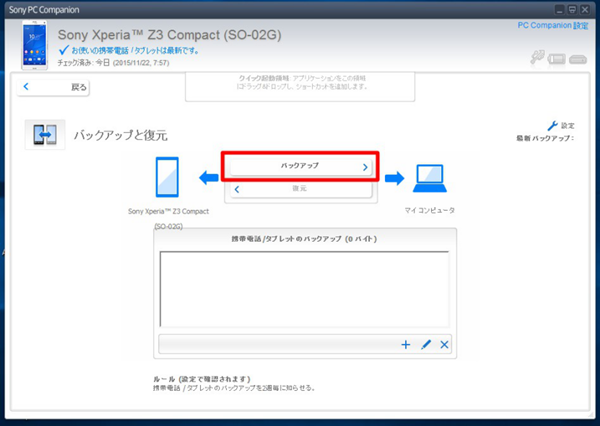
バックアップしたデータの復元
バックアップファイルがあれば、ファイルの名前をマークし、「次へ」をクリックします。ファイルを復元する間、しばらくお待ちください。なお、スマホの中には、十分な空き領域を用意するのは必要です。
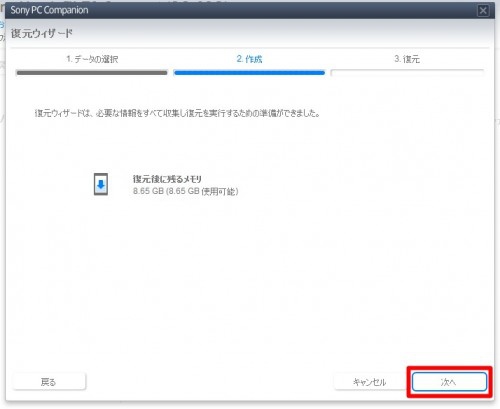
アドレス帳の管理
アドレス帳とカレンダーは、ソニーXperia PCスイートで管理できます。ここで、アドレス帳を例として、カレンダーも同じ方法で管理できます。
まず、ソフトのメイン画面に、「アドレス帳」を見つけて、下の「開始」ボタンをクリックします。次のページに入ると、「アドレス帳を同期」の下の「開始」ボタンをクリックします。
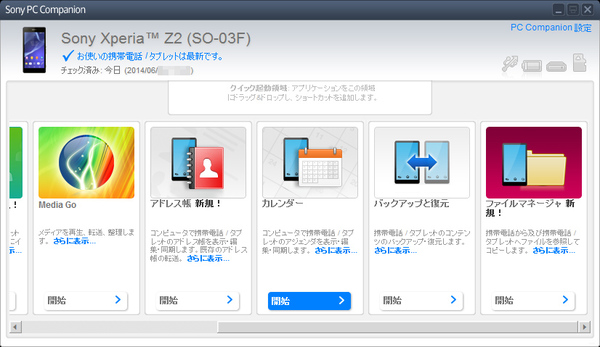
もし、「もしオンラインでアドレス帳を維持するようにGoogle Sycnを設定してください」を選んたら、Gメールアカウントとパスワードを入力し、ログインします。
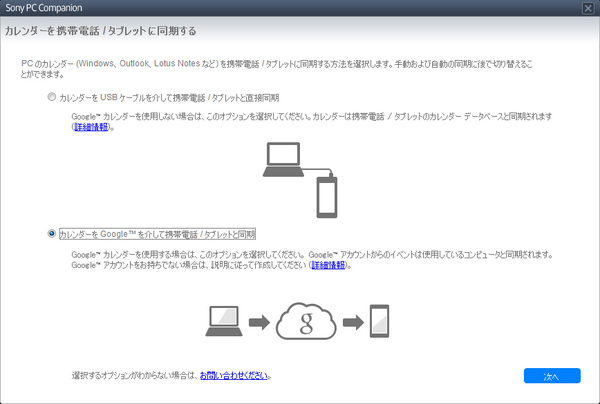
「自動同期」を行うため、表示されるガイドの通りに設定を調整しましょう。
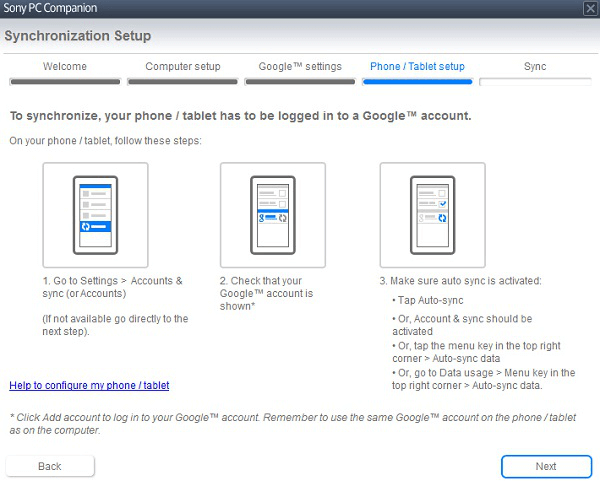
下記ページが出ると、「GoogleアカウントデータをPCのデータと結合します」を選ぶのは、おすすめです。このオプションを選択すれば、パソコン、或いはスマホのデータは上書きされないので、安全性がより高いです。
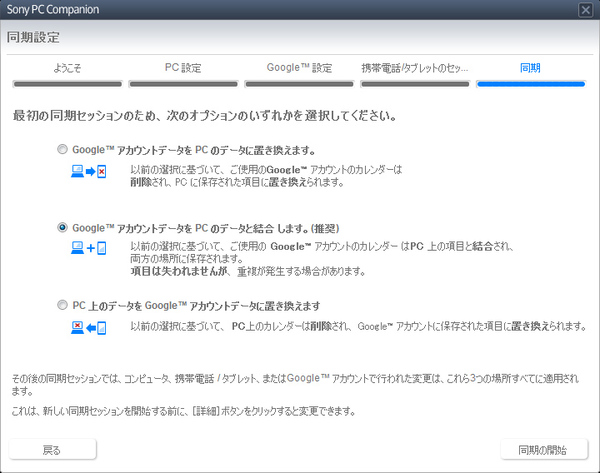
ちなみに、「FonePaw スマホデータ移行」は、二台のスマホの間で、音楽や写真や電話帳などを転送できます。AndroidとiOSの間で自由にデータを共有するのが一番魅力的なところです。
Part 4.トラブル発生時の対処方法
「Sony PC Companion」はとても実用的な機能を提供しましたが、時々トラブルが発生することもあります。一部のユーザーの評価によると、「Sony PC Companion」は、スマホの認識をできず、ダウンロードもよく中断された問題があります。また、「Sony PC Companion」は、ファイルの転送に時々できなくなった場合もあります。
これたちの問題を解けるために、ここでは改善策があります。
1:PCとの接続を切断し、再び接続してみます。
2:ソニースマホとソフトを再起動します。
3:ソフトをアンインストールし、もう一度インストールします。
4:もしこれらの方法でも不具合を解消できないなら、他のソフト(「FonePaw スマホデータ移行」など)を試してください。
下記の場合では、この方法が使用できます。
①スマホとスマホのデータコピー(ios、AndroidとWinphone含む)
②移行できるデータ(写真、連絡先、音楽、ビデオなど)
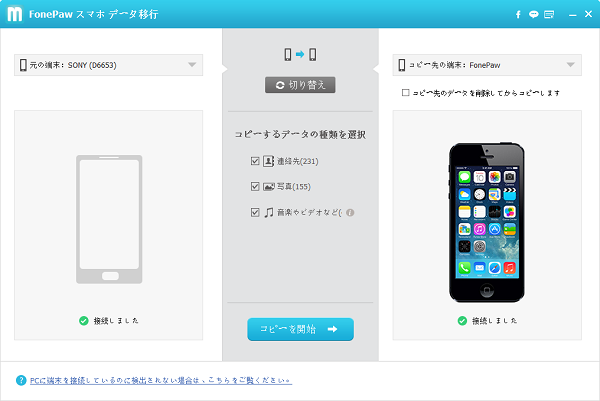
 オンラインPDF圧縮
オンラインPDF圧縮 オンラインPDF圧縮
オンラインPDF圧縮


